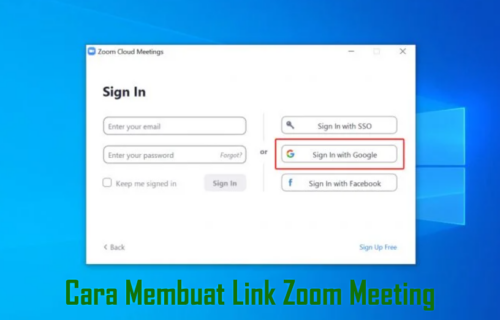Panduan lengkap membuat link Zoom Meeting untuk pertemuan virtual dengan langkah-langkah yang mudah diikuti.
Dalam era digital ini, Zoom telah menjadi salah satu alat komunikasi yang sangat penting, terutama ketika kita berurusan dengan pertemuan bisnis, presentasi, atau bahkan kuliah daring.
Membuat link Zoom Meeting yang efektif adalah langkah penting untuk memastikan bahwa pertemuan berjalan lancar dan tanpa hambatan. Dalam artikel ini, kita akan membahas langkah-langkah untuk membuat link Zoom Meeting yang efektif sehingga Anda dapat mengoptimalkan pengalaman pertemuan Anda.
Cara Cepat dan Mudah Membuat Link Zoom Meeting
1. Memahami Jenis Link Zoom Meeting
Sebelum Anda mulai membuat link Zoom Meeting, Anda perlu memahami jenis-jenis link yang tersedia. Zoom menyediakan beberapa jenis link, seperti:
– Link Personal
Link personal adalah link yang dapat Anda gunakan untuk pertemuan pribadi. Anda dapat menggunakannya kapan saja dan berbagi dengan siapa pun tanpa harus membuat pertemuan baru setiap kali.
2. Membuat Akun Zoom
Langkah pertama untuk membuat link Zoom Meeting yang efektif adalah membuat akun Zoom jika Anda belum memiliki satu. Ikuti langkah-langkah berikut:
– Daftar di Situs Web Zoom
- Buka situs web Zoom di browser Anda.
- Klik pada opsi “Daftar” atau “Sign Up.”
– Isi Informasi Anda
- Isi formulir pendaftaran dengan informasi pribadi Anda.
- Klik “Daftar” untuk menyelesaikan proses pendaftaran.
3. Mengunduh Aplikasi Zoom
Setelah Anda memiliki akun Zoom, langkah selanjutnya adalah mengunduh aplikasi Zoom ke perangkat Anda. Ini akan memungkinkan Anda untuk membuat dan mengelola pertemuan dengan mudah.
– Unduh Aplikasi Zoom
- Buka situs web Zoom di browser Anda.
- Masuk ke akun Zoom Anda.
- Klik “Unduh” di bagian atas halaman web.
4. Membuat Pertemuan
Sekarang, kita akan membahas langkah-langkah untuk membuat pertemuan Zoom:
– Membuat Pertemuan Baru
- Buka aplikasi Zoom.
- Klik opsi “Buat Pertemuan.”
- Anda dapat memilih untuk membuat pertemuan segera atau menjadwalkannya untuk waktu tertentu.
5. Mengatur Pengaturan Pertemuan
Untuk membuat link Zoom Meeting yang efektif, Anda perlu mengatur pengaturan pertemuan dengan bijak. Beberapa pengaturan yang perlu Anda perhatikan meliputi:
– Mengatur Kata Sandi
Aktifkan opsi “Memerlukan kata sandi” untuk pertemuan.
Atur kata sandi yang kuat untuk pertemuan Anda.
6. Mengirimkan Undangan
Setelah Anda membuat pertemuan dan mengatur pengaturan, saatnya untuk mengirimkan undangan kepada peserta. Anda dapat melakukannya dengan beberapa cara:
– Membagikan Link
- Salin link Zoom Meeting yang telah Anda buat.
- Bagikan link tersebut melalui email, pesan teks, atau platform komunikasi lainnya.
7. Membuat Jadwal Rutin
Jika Anda sering mengadakan pertemuan dengan grup yang sama, pertimbangkan untuk membuat jadwal rutin. Ini akan memudahkan peserta untuk mengingat waktu pertemuan.
– Membuat Jadwal Rutin
- Di halaman pengaturan pertemuan, pilih opsi “Jadwalkan” atau “Schedule.”
- Pilih frekuensi pertemuan rutin, seperti harian, mingguan, atau bulanan.
8. Menggunakan Fitur Zoom Lainnya
Selain membuat link Zoom Meeting dasar, Zoom juga menyediakan berbagai fitur tambahan yang dapat Anda manfaatkan. Beberapa fitur berguna meliputi:
– Berbagi Layar
- Selama pertemuan, Anda dapat berbagi layar untuk presentasi atau demonstrasi.
- Klik tombol “Berbagi Layar” di panel kontrol Zoom.
FAQs
1. Apa itu link Zoom Meeting personal?
Link Zoom Meeting personal adalah link yang dapat digunakan untuk pertemuan pribadi tanpa harus membuat pertemuan baru setiap kali.
2. Bagaimana cara mengunduh aplikasi Zoom?
Anda dapat mengunduh aplikasi Zoom dari situs web resmi Zoom setelah membuat akun.
3. Apa yang harus saya lakukan jika lupa kata sandi pertemuan Zoom?
Anda dapat mereset kata sandi pertemuan Zoom melalui opsi pemulihan yang disediakan oleh Zoom.
4. Apakah Zoom menyediakan fitur berbagi layar?
Ya, Zoom menyediakan fitur berbagi layar yang memungkinkan Anda untuk melakukan presentasi atau demonstrasi selama pertemuan.
5. Bagaimana cara membuat jadwal pertemuan rutin di Zoom?
Anda dapat membuat jadwal pertemuan rutin di Zoom dengan memilih opsi “Jadwalkan” dan mengatur frekuensi pertemuan yang diinginkan.
Kesimpulan
Dalam artikel ini, kita telah membahas cara membuat link Zoom Meeting yang efektif. Dengan mengikuti langkah-langkah di atas, Anda dapat memastikan bahwa pertemuan Anda berjalan dengan lancar dan tanpa hambatan.
Jangan lupa untuk mengatur pengaturan pertemuan dengan bijak dan memanfaatkan fitur Zoom lainnya untuk pengalaman yang lebih baik.